帮助命令:
docker version # 显示docker 的版本信息
docker info #显示docker的系统信息,包括镜像和容器的数量
docker 命令 --help #万能命令
镜像命令:
docker images 查看所有本地的主机上的镜像
[root@VM-16-2-centos ~]# docker images
REPOSITORY TAG IMAGE ID CREATED SIZE
hello-world latest feb5d9fea6a5 20 months ago 13.3kB
#解释
REPOSITORY 镜像的仓库源
TAG 镜像的标签
IMAGE ID 镜像的ID
CREATED 镜像的创建时间
SIZE 镜像的大小
#可选项
-a, --all #列出所有镜像
-q, --quiet #只显示镜像的id
docker search 搜索镜像
[root@VM-16-2-centos ~]# docker search mysql
NAME DESCRIPTION STARS OFFICIAL AUTOMATED
mysql MySQL is a widely used, open-source relation… 14201 [OK]
#可选项,通过收藏来过滤
--filter=STARS=3000 # 搜索出来的镜像就是STARS大于3000的
docker pull 下载镜像
#下载镜像 docker pull 镜像名[:tag]
[root@VM-16-2-centos ~]# docker pull mysql
Using default tag: latest #如果不写 tag ,默认最新版本
latest: Pulling from library/mysql
72a69066d2fe: Pull complete #分层下载 , docker image 的核心 联合文件系统
93619dbc5b36: Pull complete
99da31dd6142: Pull complete
626033c43d70: Pull complete
37d5d7efb64e: Pull complete
ac563158d721: Pull complete
d2ba16033dad: Pull complete
688ba7d5c01a: Pull complete
00e060b6d11d: Pull complete
1c04857f594f: Pull complete
4d7cfa90e6ea: Pull complete
e0431212d27d: Pull complete
Digest: sha256:e9027fe4d91c0153429607251656806cc784e914937271037f7738bd5b8e7709 #签名
Status: Downloaded newer image for mysql:latest
docker.io/library/mysql:latest #真实地址
#等价于它
docker pull mysql
docker pull docker.io/library/mysql:latest
#指定版本下载
docker pull mysql:5.7
[root@VM-16-2-centos ~]# docker pull mysql:5.7
5.7: Pulling from library/mysql
72a69066d2fe: Already exists #已经存在的就不下载了
93619dbc5b36: Already exists
99da31dd6142: Already exists
626033c43d70: Already exists
37d5d7efb64e: Already exists
ac563158d721: Already exists
d2ba16033dad: Already exists
0ceb82207cd7: Pull complete
37f2405cae96: Pull complete
e2482e017e53: Pull complete
70deed891d42: Pull complete
Digest: sha256:f2ad209efe9c67104167fc609cca6973c8422939491c9345270175a300419f94
Status: Downloaded newer image for mysql:5.7
docker.io/library/mysql:5.7
docker rmi 删除镜像
可以根据 REPOSITORY (名称) IMAGE ID(ID) 删除
[root@VM-16-2-centos ~]# docker rmi 镜像ID #根据ID删除
[root@VM-16-2-centos ~]# docker rmi 镜像ID 镜像ID 镜像ID 镜像ID #删除多个容器[root@VM-16-2-centos ~]# docker rmi -f $(docker images -aq) #删除所有容器
容器命令:
说明:我们有了镜像才可以创建容器,linux ,下载一个centos镜像来测试学习
docker pull centos
新建容器并启动
docker run [可选参数] image
#参数说明
--name="Name" 容器名字 tomcat01 tomcat02 用来区分容器
-d 后台方式运行
-i -t 使用交互方式运行,进入容器查看内容
-P 指定容器的端口 -p 8080:8080
-P ip:主机端口:容器端口
-P 主机端口:容器端口 (常用)
-P 容器端口
容器端口
-p 随机指定端口
#测试
docker run [可选参数] image
#参数说明
--name="Name" 容器名字 tomcat01 tomcat02 用来区分容器
-d 后台方式运行
-i -t / -it 使用交互方式运行,进入容器查看内容
-P 指定容器的端口 -p 8080:8080
-P ip:主机端口:容器端口
-P 主机端口:容器端口 (常用)
-P 容器端口
容器端口
-p 随机指定端口
#测试 启动并进入容器
[root@VM-16-2-centos ~]# docker run -it centos /bin/bash
[root@ef8a30a0bea8 /]# ls #查看容器内的centos,就是一个小型的服务器,基础版本,很多命令不完善
bin dev etc home lib lib64 lost+found media mnt opt proc root run sbin srv sys tmp usr var
#退出容器到主机
[root@ef8a30a0bea8 /]# exit
docker ps 列出所有的运行的容器
#docker ps 命令 # 列出当前正在运行的容器
-a #列出当前正在运行的容器 + 历史运行过的容器
-n=? #显示最近创建的容器
-q #只显示容器的编号
[root@VM-16-2-centos ~]# docker ps
CONTAINER ID IMAGE COMMAND CREATED STATUS PORTS NAMES
91ed0623783e centos "/bin/sh" 4 minutes ago Up 4 minutes keen_meninsky
[root@VM-16-2-centos ~]# docker ps -a
CONTAINER ID IMAGE COMMAND CREATED STATUS PORTS NAMES
ef8a30a0bea8 centos "/bin/bash" 4 minutes ago Exited (0) About a minute ago heuristic_booth
91ed0623783e centos "/bin/sh" 5 minutes ago Up 5 minutes keen_meninsky
e0e641cbe673 centos "/bin/basn" 7 minutes ago Created frosty_visvesvaraya
66b36959ccd2 feb5d9fea6a5 "/hello" 2 hours ago Exited (0) 2 hours ago jovial_lewin
7eea4b8158b0 feb5d9fea6a5 "/hello" 2 hours ago Exited (0) 2 hours ago ecstatic_liskov
退出容器 exit
exit #直接容器停止并退出
Ctrl + P + Q #容器不停止 退出
docker rm 删除容器
docker rm 容器 id #删除指定的容器,不能删除正在运行的容器,如果要强制删除 rm -f
docker rm -f $(docker ps -aq) #删除所有的容器
docker ps -a -q|xargs docker rm #删除所有的容器
启动和停止容器的服务
docker start 容器id #启动容器
docker restart 容器id #重启容器
docker stop 容器id #停止当前正在运行的容器
docker kill 容器id #强制停止当前正在运行的容器
常用其他命令
docker run -d 镜像名! 后台启动
[root@VM-16-2-centos ~]# docker run -d centos
问题:docker ps 发现centos停止了
常见的坑:docker 容器使用后台运行,就必须要有一个前台进程,docker发现没有应用,就会自动停止
nginx 容器启动后,发现自己没有提供服务,就会立刻停止,就是没有程序了查看日志
docker logs -f -t --tail 容器ID
#自己编写一段shell脚本
[root@VM-16-2-centos ~]# docker run -d centos /bin/sh -c "while true;do echo yaotanye;sleep 1;done"
#显示日志
-tf #显示日志
--tail number #要显示日志条数docker top 容器ID 查看容器中进程信息
[root@VM-16-2-centos ~]# docker top 2f1afe6dce76
UID PID PPID C STIME TTY TIME CMD
root 4585 4566 0 14:26 ? 00:00:00 /bin/sh -c while true;do echo kuangshen;sleep 1;done
root 10329 4585 0 14:30 ? 00:00:00 /usr/bin/coreutils --coreutils-prog-shebang=sleep /usr/bin/sleep 1
docker inspect 容器ID 查看镜像的元数据
#命令:docker inspect 容器ID
#测试
[root@VM-16-2-centos ~]# docker inspect 2f1afe6dce76
[
{
"Id": "2f1afe6dce76b1fe177dc7ec95dc24223e24d226d5b499d409e9301c63e64b09",
"Created": "2023-06-08T06:26:36.503487063Z",
"Path": "/bin/sh",
"Args": [
"-c",
"while true;do echo kuangshen;sleep 1;done"
],
"State": {
"Status": "running",
"Running": true,
"Paused": false,
"Restarting": false,
"OOMKilled": false,
"Dead": false,
"Pid": 4585,
"ExitCode": 0,
"Error": "",
"StartedAt": "2023-06-08T06:26:36.762377985Z",
"FinishedAt": "0001-01-01T00:00:00Z"
},
"Image": "sha256:5d0da3dc976460b72c77d94c8a1ad043720b0416bfc16c52c45d4847e53fadb6",
"ResolvConfPath": "/var/lib/docker/containers/2f1afe6dce76b1fe177dc7ec95dc24223e24d226d5b499d409e9301c63e64b09/resolv.conf",
"HostnamePath": "/var/lib/docker/containers/2f1afe6dce76b1fe177dc7ec95dc24223e24d226d5b499d409e9301c63e64b09/hostname",
"HostsPath": "/var/lib/docker/containers/2f1afe6dce76b1fe177dc7ec95dc24223e24d226d5b499d409e9301c63e64b09/hosts",
"LogPath": "/var/lib/docker/containers/2f1afe6dce76b1fe177dc7ec95dc24223e24d226d5b499d409e9301c63e64b09/2f1afe6dce76b1fe177dc7ec95dc24223e24d226d5b499d409e9301c63e64b09-json.log",
"Name": "/tender_diffie",
"RestartCount": 0,
"Driver": "overlay2",
"Platform": "linux",
"MountLabel": "",
"ProcessLabel": "",
"AppArmorProfile": "",
"ExecIDs": null,
"HostConfig": {
"Binds": null,
"ContainerIDFile": "",
"LogConfig": {
"Type": "json-file",
"Config": {}
},
"NetworkMode": "default",
"PortBindings": {},
"RestartPolicy": {
"Name": "no",
"MaximumRetryCount": 0
},
"AutoRemove": false,
"VolumeDriver": "",
"VolumesFrom": null,
"ConsoleSize": [
22,
128
],
"CapAdd": null,
"CapDrop": null,
"CgroupnsMode": "host",
"Dns": [],
"DnsOptions": [],
"DnsSearch": [],
"ExtraHosts": null,
"GroupAdd": null,
"IpcMode": "private",
"Cgroup": "",
"Links": null,
"OomScoreAdj": 0,
"PidMode": "",
"Privileged": false,
"PublishAllPorts": false,
"ReadonlyRootfs": false,
"SecurityOpt": null,
"UTSMode": "",
"UsernsMode": "",
"ShmSize": 67108864,
"Runtime": "runc",
"Isolation": "",
"CpuShares": 0,
"Memory": 0,
"NanoCpus": 0,
"CgroupParent": "",
"BlkioWeight": 0,
"BlkioWeightDevice": [],
"BlkioDeviceReadBps": [],
"BlkioDeviceWriteBps": [],
"BlkioDeviceReadIOps": [],
"BlkioDeviceWriteIOps": [],
"CpuPeriod": 0,
"CpuQuota": 0,
"CpuRealtimePeriod": 0,
"CpuRealtimeRuntime": 0,
"CpusetCpus": "",
"CpusetMems": "",
"Devices": [],
"DeviceCgroupRules": null,
"DeviceRequests": null,
"MemoryReservation": 0,
"MemorySwap": 0,
"MemorySwappiness": null,
"OomKillDisable": false,
"PidsLimit": null,
"Ulimits": null,
"CpuCount": 0,
"CpuPercent": 0,
"IOMaximumIOps": 0,
"IOMaximumBandwidth": 0,
"MaskedPaths": [
"/proc/asound",
"/proc/acpi",
"/proc/kcore",
"/proc/keys",
"/proc/latency_stats",
"/proc/timer_list",
"/proc/timer_stats",
"/proc/sched_debug",
"/proc/scsi",
"/sys/firmware"
],
"ReadonlyPaths": [
"/proc/bus",
"/proc/fs",
"/proc/irq",
"/proc/sys",
"/proc/sysrq-trigger"
]
},
"GraphDriver": {
"Data": {
"LowerDir": "/var/lib/docker/overlay2/2552a13d55d0106506a505388ddef41092059ec1f412411a4834b8cb9dd2ecb7-init/diff:/var/lib/docker/overlay2/f3b3480c708bc6e7b2ff3f4c64a69c48a4b3cbfda4df7e02ccc8d25a8a34e1d0/diff",
"MergedDir": "/var/lib/docker/overlay2/2552a13d55d0106506a505388ddef41092059ec1f412411a4834b8cb9dd2ecb7/merged",
"UpperDir": "/var/lib/docker/overlay2/2552a13d55d0106506a505388ddef41092059ec1f412411a4834b8cb9dd2ecb7/diff",
"WorkDir": "/var/lib/docker/overlay2/2552a13d55d0106506a505388ddef41092059ec1f412411a4834b8cb9dd2ecb7/work"
},
"Name": "overlay2"
},
"Mounts": [],
"Config": {
"Hostname": "2f1afe6dce76",
"Domainname": "",
"User": "",
"AttachStdin": false,
"AttachStdout": false,
"AttachStderr": false,
"Tty": false,
"OpenStdin": false,
"StdinOnce": false,
"Env": [
"PATH=/usr/local/sbin:/usr/local/bin:/usr/sbin:/usr/bin:/sbin:/bin"
],
"Cmd": [
"/bin/sh",
"-c",
"while true;do echo kuangshen;sleep 1;done"
],
"Image": "centos",
"Volumes": null,
"WorkingDir": "",
"Entrypoint": null,
"OnBuild": null,
"Labels": {
"org.label-schema.build-date": "20210915",
"org.label-schema.license": "GPLv2",
"org.label-schema.name": "CentOS Base Image",
"org.label-schema.schema-version": "1.0",
"org.label-schema.vendor": "CentOS"
}
},
"NetworkSettings": {
"Bridge": "",
"SandboxID": "7ddaa9133c0c23ae535ce1f7a24dcc1c36930758b76accf813d4cc34aaf7338e",
"HairpinMode": false,
"LinkLocalIPv6Address": "",
"LinkLocalIPv6PrefixLen": 0,
"Ports": {},
"SandboxKey": "/var/run/docker/netns/7ddaa9133c0c",
"SecondaryIPAddresses": null,
"SecondaryIPv6Addresses": null,
"EndpointID": "d26cc5223abbcaf2bf20ae166e328f4a158964ad2ee86675a264ad22272ddec9",
"Gateway": "172.17.0.1",
"GlobalIPv6Address": "",
"GlobalIPv6PrefixLen": 0,
"IPAddress": "172.17.0.2",
"IPPrefixLen": 16,
"IPv6Gateway": "",
"MacAddress": "02:42:ac:11:00:02",
"Networks": {
"bridge": {
"IPAMConfig": null,
"Links": null,
"Aliases": null,
"NetworkID": "1f72d3a1ae5d82ba62f7e71312cc94fe52b1753500f2331b899af12a5f704fbf",
"EndpointID": "d26cc5223abbcaf2bf20ae166e328f4a158964ad2ee86675a264ad22272ddec9",
"Gateway": "172.17.0.1",
"IPAddress": "172.17.0.2",
"IPPrefixLen": 16,
"IPv6Gateway": "",
"GlobalIPv6Address": "",
"GlobalIPv6PrefixLen": 0,
"MacAddress": "02:42:ac:11:00:02",
"DriverOpts": null
}
}
}
}
]
进入当前正在运行的容器
#命令
docker exec -it 容器id bashShell
#测试
[root@VM-16-2-centos ~]# docker ps
CONTAINER ID IMAGE COMMAND CREATED STATUS PORTS NAMES
2f1afe6dce76 centos "/bin/sh -c 'while t…" 41 minutes ago Up 41 minutes tender_diffie
[root@VM-16-2-centos ~]# docker exec -it 2f1afe6dce76 /bin/bash
[root@2f1afe6dce76 /]# ls
bin dev etc home lib lib64 lost+found media mnt opt proc root run sbin srv sys tmp usr var
[root@2f1afe6dce76 /]# ps -ef
UID PID PPID C STIME TTY TIME CMD
root 1 0 0 06:26 ? 00:00:00 /bin/sh -c while true;do echo kuangshen;sleep 1;done
root 2516 0 0 07:08 pts/0 00:00:00 /bin/bash
root 2539 1 0 07:08 ? 00:00:00 /usr/bin/coreutils --coreutils-prog-shebang=sleep /usr/bin/sleep 1
root 2540 2516 0 07:08 pts/0 00:00:00 ps -ef
#方式二
docker attach 容器id
正在执行当前的代码
#docker exec #进入容器后开启一个新的终端,可以在里面操作(常用)
#docker attach #进入容器正在执行的终端,不会启动新的进程
从容器内拷贝文件到主机上
docker cp 容器id:容器内路径 目的的主机路径
#查看当前主机目录下
[root@VM-16-2-centos home]# ls
lighthouse www yaotanye.java
[root@VM-16-2-centos home]# docker ps
CONTAINER ID IMAGE COMMAND CREATED STATUS PORTS NAMES
4bdb37d04fbb centos "/bin/bash" 54 seconds ago Up 53 seconds awesome_chandrasekhar
#进入 docker 容器内部
[root@VM-16-2-centos home]# docker attach 4bdb37d04fbb
[root@4bdb37d04fbb /]# cd /home/
[root@4bdb37d04fbb home]# ls
#在容器内部新建一个文件
[root@4bdb37d04fbb home]# touch test.java
[root@4bdb37d04fbb home]# exit
exit
[root@VM-16-2-centos home]# docker ps
CONTAINER ID IMAGE COMMAND CREATED STATUS PORTS NAMES
[root@VM-16-2-centos home]# docker ps -a
CONTAINER ID IMAGE COMMAND CREATED STATUS PORTS NAMES
4bdb37d04fbb centos "/bin/bash" About a minute ago Exited (0) 8 seconds ago awesome_chandrasekhar
dcf5d927c65f centos "/bin/bash" 4 minutes ago Exited (127) 3 minutes ago ecstatic_gates
f96367ba089c centos "/bin/bash" 5 minutes ago Exited (127) 4 minutes ago bold_borg
#将这文件拷贝出来到主机上
[root@VM-16-2-centos home]# docker cp 4bdb37d04fbb:/home/test.java /home
Successfully copied 1.54kB to /home
[root@VM-16-2-centos home]# ls
lighthouse test.java www yaotanye.java
常用命令小结:
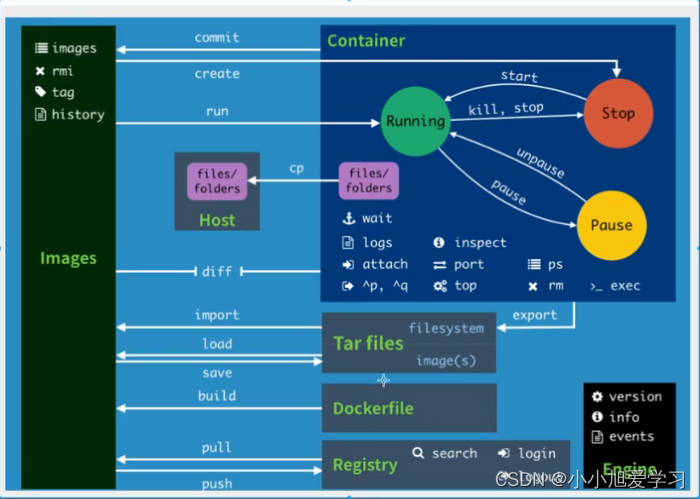






















 80
80











 被折叠的 条评论
为什么被折叠?
被折叠的 条评论
为什么被折叠?








